Métodos para eliminar los errores 0x8007232b al activar Windows 10

- 3218
- 93
- Rosario Atencio
El proceso de activación de Windows 10 no siempre es suave, todo tipo de mal funcionamiento causado por varias razones pueden interferir con él. Uno de estos errores está acompañado por el código 0x8007232b e informa que el dispositivo no encuentra el servidor KMS. El texto del mensaje puede decir "DNS no existe" o "no pudo activar Windows. Las unidades de control de clave KMS no están disponibles ".
Puede encontrar una falla, independientemente del ensamblaje de Windows por razones no obvias (desde problemas de red hasta el uso de la versión inapropiada del sistema clave o el sistema operativo pirata) y, por lo tanto, habrá varias formas de resolver. Aplicando las opciones de eliminación alternativamente, se deshará del error.

Usar un medio de corrección de problemas
Si la activación de Windows 10 no se realiza debido a la falla del error 0x8007232b, le recomendamos que comience a armar con el sistema estándar del sistema, diseñado para eliminar automáticamente el mal funcionamiento al detectar. La verificación de un adaptador de red es recomendable debido a los posibles problemas de red. Para hacer esto, realizamos tales manipulaciones:
- Vamos a los "parámetros" (Win+I o encontramos en el menú "Inicio");
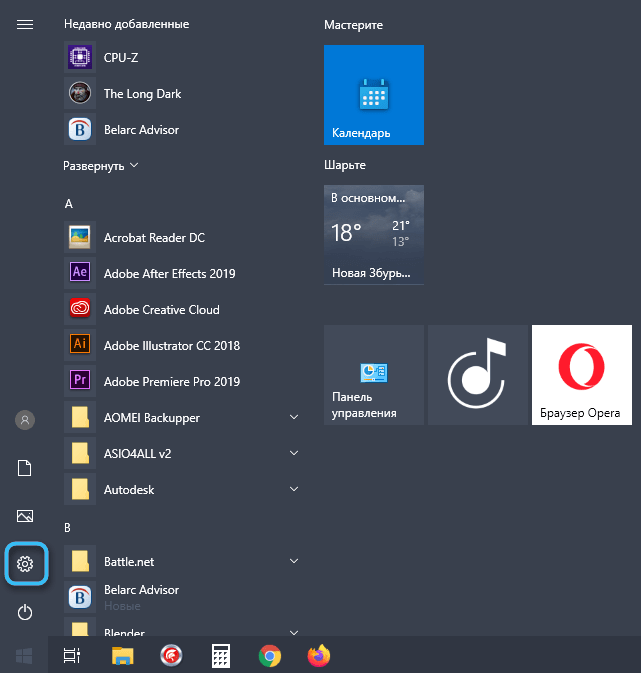
- Vamos a "Actualización y seguridad";
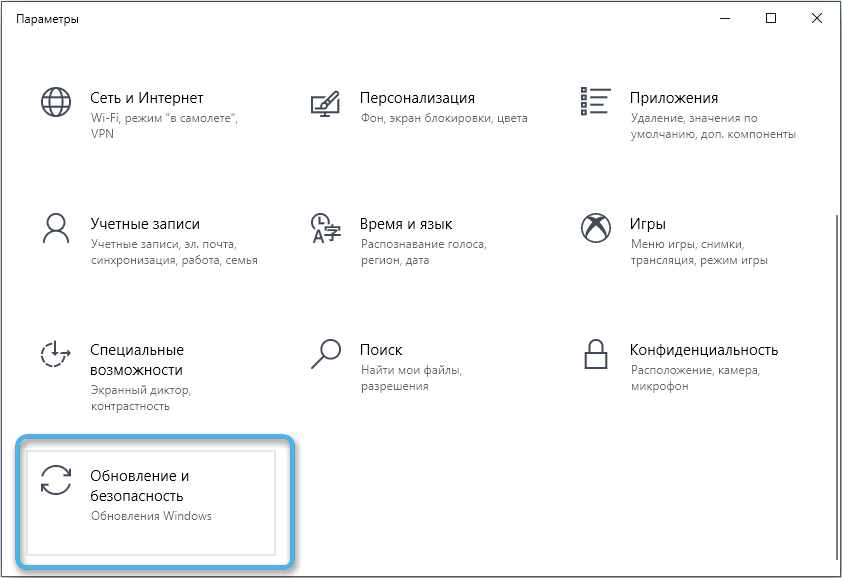
- En el menú de la izquierda encontramos el instrumento "eliminación de problemas";
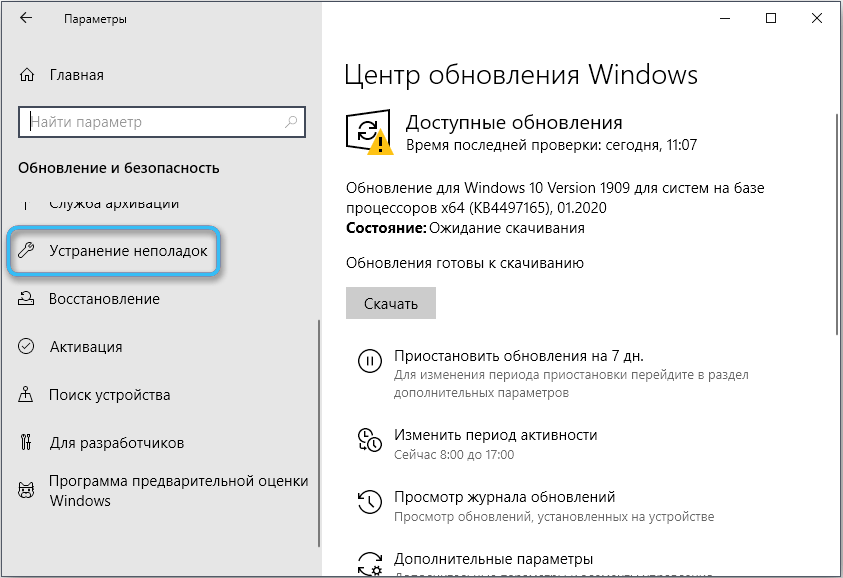
- Seleccione el "Adaptador de red" e inicie el remedio para la falla de presionar el botón correspondiente;
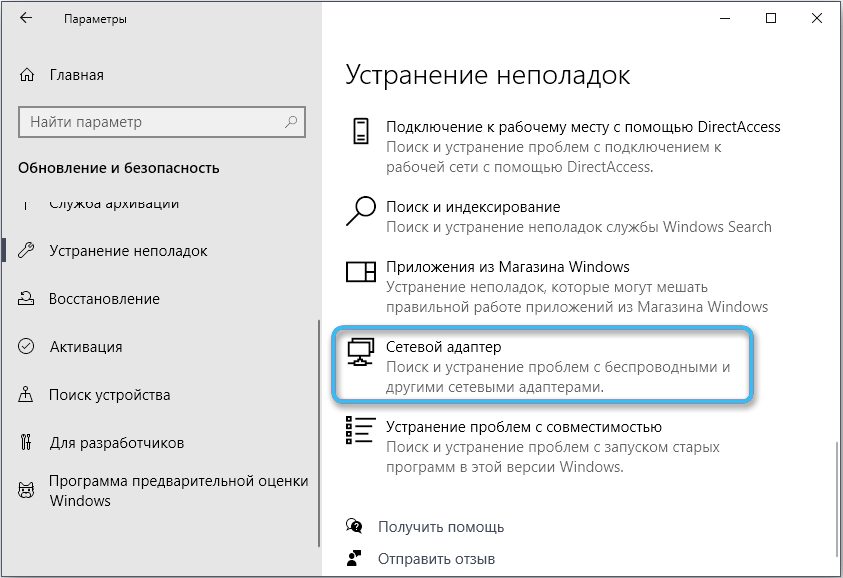
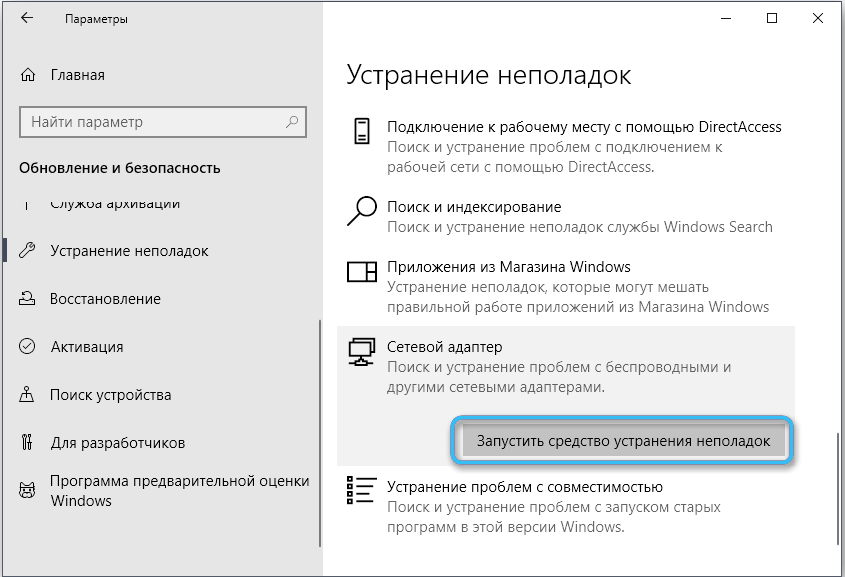
- Observamos el adaptador de red necesario o ponemos una marca en la última versión, que implica la verificación de todos los adaptadores, haga clic en "Siguiente" para comenzar a escanear;
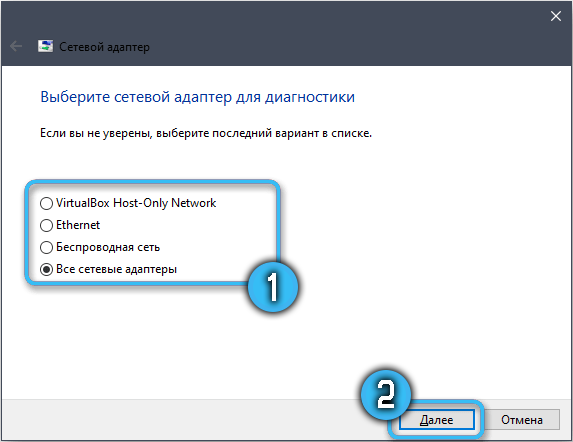
- Esperamos los resultados de la auditoría, el sistema busca el mal funcionamiento y los elimina cuando se detectan.
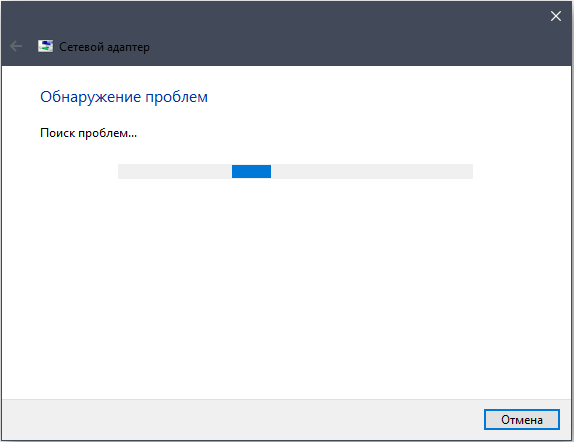
Restablecer la caché DNS
La falta de acceso a DNS, gracias a la cual se realiza la autenticidad clave es una de las razones frecuentes que causan el código de error 0x8007232b cuando la activación de Windows 10. La mayoría de las veces, es posible resolver el problema mediante la descarga del caché. El procedimiento se realiza utilizando la herramienta estándar del sistema operativo:
- Vamos a la línea de comando (derechos del administrador) a través de la búsqueda o el menú "Inicio";
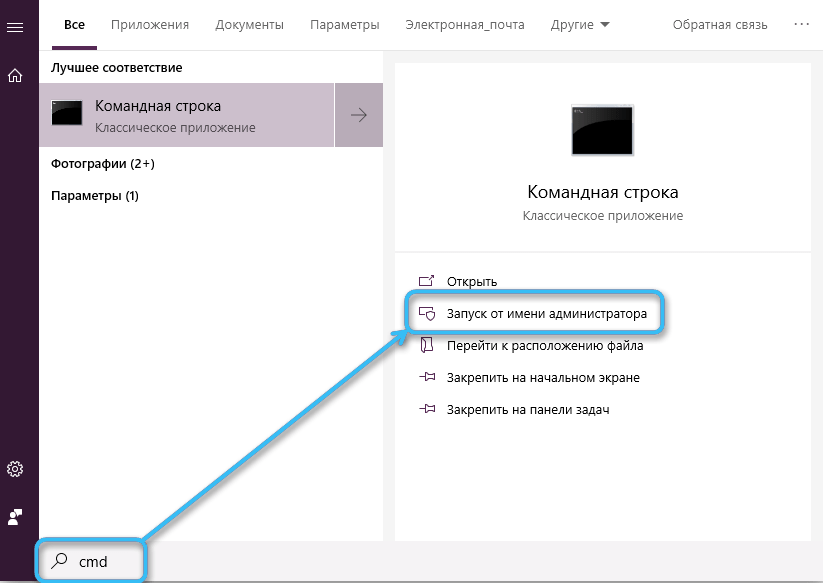
- Ingrese la solicitud IPCONFIG /FLUSHDNS en el terminal y presione la tecla de entrada del teclado;

- Al finalizar la limpieza del caché, será informado por el mensaje correspondiente. Cierre la consola y reinicie el dispositivo, y luego verifique si el problema en consideración ha desaparecido.
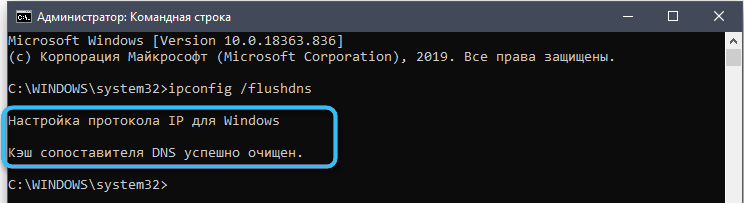
Usando Slui 3
Otro método implica el uso de la aplicación de licencia de interfaz de usuario: SLUI (interfaz de usuario de licencias de software). Entonces, si la activación no se realiza en el modo estándar y obtiene un error 0x8007232b, esta herramienta es aplicable para registrar la clave:
- Abrimos la línea de comando como administrador;
- Establecemos el comando "SLUI 3" (después de ingresar la solicitud, haga clic en Ingresar en el teclado);

- En el formulario ya familiar, ingrese la clave y haga clic en "Siguiente";
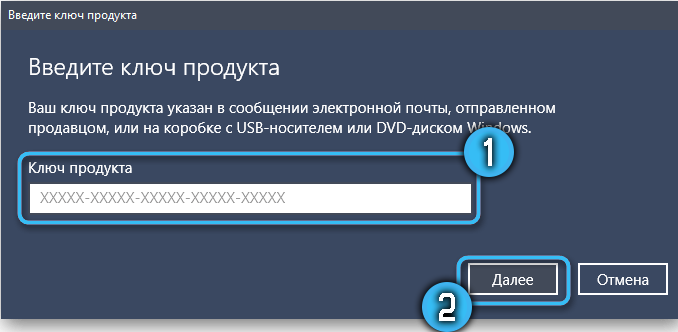
- Después de un tiempo, aparecerá información sobre el resultado de un intento de activar el sistema.
Usando SLMGR.VBS
SLMGR es un medio para administrar la licencia de software en Windows. Si los métodos anteriores no han dado el resultado adecuado, puede aplicar el script para realizar la activación del sistema, para lo cual damos tales pasos:
- Abrimos la línea de comando sobre los derechos del administrador;
- Establecimos la solicitud "SLMGR.tecla de activación VBS + ", presione la tecla de entrada;

- La aparición de una nueva entrada de comandos de línea en el terminal confirma el éxito de la tarea de licencia del sistema operativo, entonces la recarga del dispositivo seguirá.
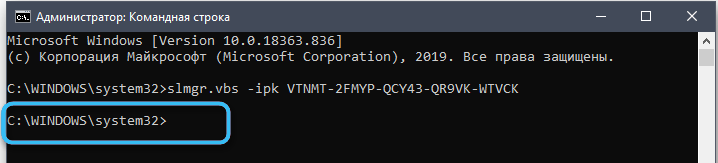
Virus revisando la computadora
El software de Malfine -ore puede evitar muchos procesos del sistema, incluidas las herramientas de licencia, como resultado de las cuales puede obtener una notificación 0x8007232b al activar Windows 10. Para escanear el sistema operativo en busca de amenazas, puede tener un software antiviral instalado en la computadora y utilidades adicionales en tercera parte, por ejemplo, DR.Cura web!, ADWCLEANER, AVZ, Herramienta de eliminación del virus de Kaspersky y similares.
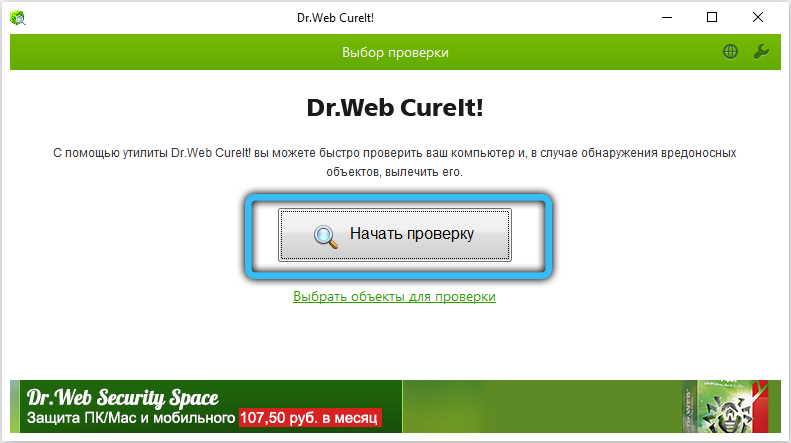
Verificación de la integridad de los archivos del sistema
Las herramientas integradas de Windows le permiten resolver una serie de problemas que causan errores, incluida una falla con el código 0x8007232b. Si la razón es la ausencia, el daño a los elementos individuales en el sistema, escanear y corregir los problemas encontrados permitirá que la utilidad SFC estándar permita. La herramienta funciona desde la línea de comando que se ejecuta con los derechos del administrador:
- Abrimos la consola (con derechos de administrador) a través del menú contextual "Inicio" o "Buscar";
- Usamos la solicitud "SFC/Scannow", presionamos Entrar y esperamos el final del proceso. El sistema restaurará de forma independiente elementos dañados cuando sean detectados por ellos, y la información se mostrará en la pantalla;
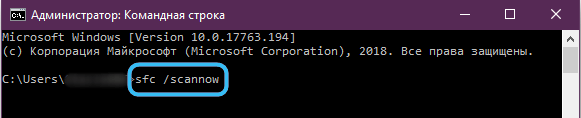
- reiniciar el dispositivo y verificar si el error ha desaparecido.
Si se descubrieron elementos dañados con una utilidad, no fue posible restaurarlos, también puede usar la herramienta Dism:
- Abrimos la línea de comando como administrador;
- Prescribimos las siguientes solicitudes en el terminal:
Dism /online /limpiando-imagen /checkHealth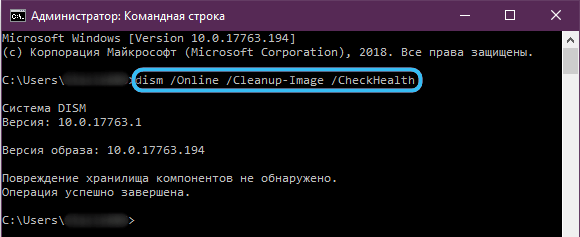
Dism /online /limpiando-imagen /escaneo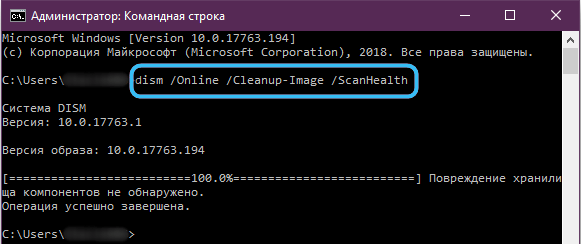
Dism/online/limpiando-imagen/restauración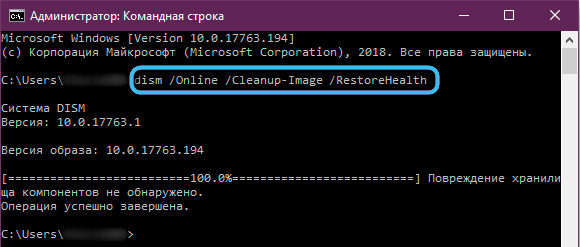
(Después de cada solicitud, haga clic en la clave de entrada, tomará algún tiempo ejecutar solicitudes); - Cierre la consola al final de la manipulación y reinicie el dispositivo.
Verificación de la instalación del nodo KMS
Si es administrador y el cliente no encuentra el ensamblaje de KMS y no funciona para activarse, debe asegurarse de que esté disponible. La publicación del DNS también debe activarse de forma predeterminada.
Estamos convencidos de que en la computadora hay una unidad de trabajo KMS (usamos la tecla KMS registrada en el DNS):
- Abrimos la línea de comando con los derechos del administrador, si es necesario, confirmar la acción ingresando la contraseña;
- En el terminal usamos el comando
"nslookup -type = all _vlmcs.Tcp> kms.TXT "(haga clic en Enter);
- Pasamos al archivo creado donde se indicará la ubicación del servicio SRV.
Los servidores KMS dejan automáticamente los registros DNS SRV todos los días, por lo que debe verificar en el registro, si el servidor está registrado.
A continuación, realizamos lo siguiente:
- Vamos al registro del sistema (abrimos la consola "Ejecutar" (Win+R) y usamos el comando "Regedit");
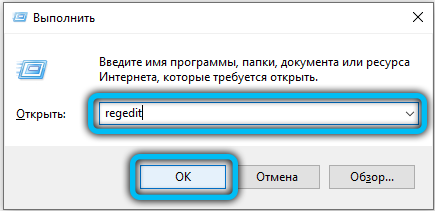
- El rastro de HKEY_LOCAL_MACHINE \ Software \ MicrosoftWindows \ NT \ CurrentVersion \ SoftWareProTectionPlatform;
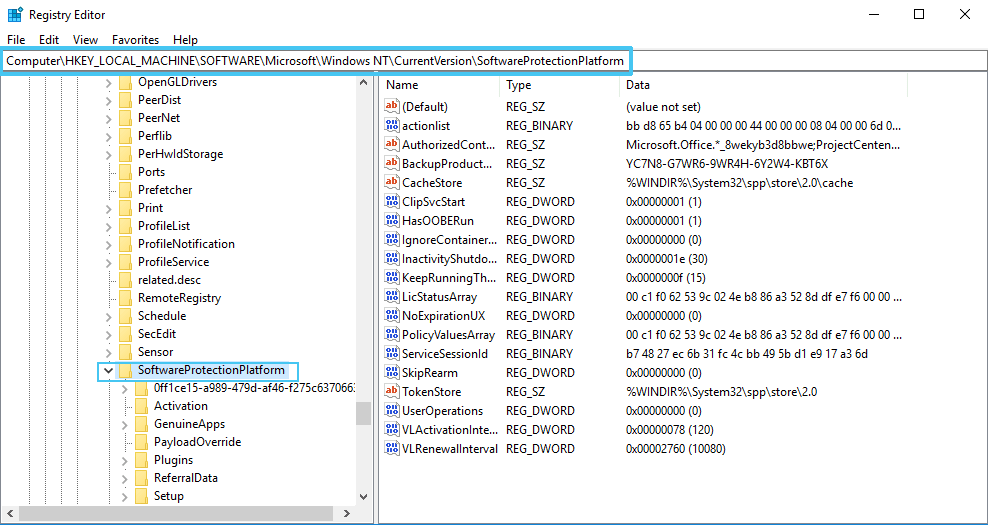
- Miramos, el valor para discapacitados: si se indica "1", el servidor KMS no se registra en DNS;
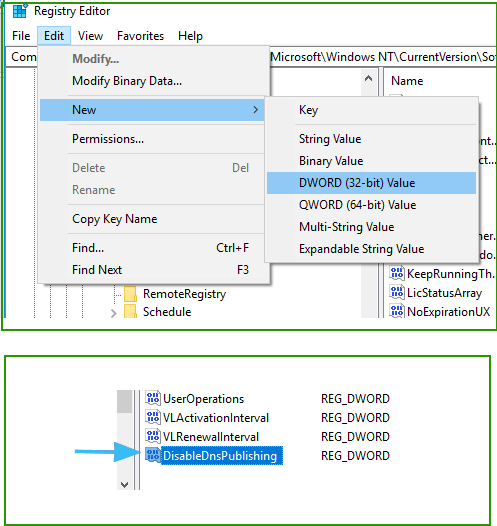
- En ausencia del parámetro, cree (dWord con el nombre deshabilitado). Cambiamos el valor a "0" (haga clic en "Cambiar" con el botón correcto).
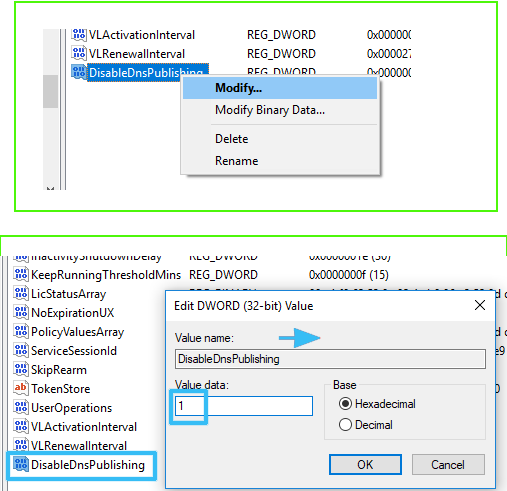
Instalación de múltiples teclas de activación
La solución es usar la clave de activación múltiple (Mac), que será una alternativa a la activación de KMS si necesita activar el sistema, mientras que las teclas KMS no funcionan. Realizamos manipulaciones a través de una línea de comandos lanzada como administrador y comando "Clave de activación SLMGR -IPK". La desventaja del método es que las amapolas son aplicables para activar un cierto número de dispositivos y, por lo tanto, cuando los parámetros se restablecen o se reinstalan las ventanas, el número de dispositivos activados no se devolverá.
- « ¿Para qué sirve el programa Overwolf y cómo usarlo correctamente?
- Formas de cambiar la contraseña en la cuenta de la cuenta de Microsoft »

